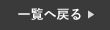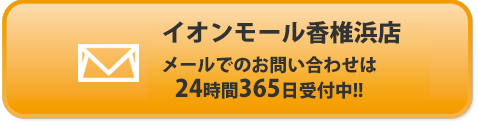皆さんの持っているiPhoneは、ロック画面をカスタマイズしていますでしょうか?
実はiOS16以降から、待受画面を何種類も設定できたり、ロック画面にウィジェットを追加することも出来ます。
更には時刻のフォントやカラーも変更することができたりと、沢山の機能が追加されました。
そこで、今回は複数の待受設定とその切り替え方法、ロック画面にウィジェットを追加する方法についてご紹介します。
是非、最後まで読んでください。
目次
ロック画面をカスタマイズしよう
今までは、待受画面は1つしか設定ができず、変更する場合は設定画面から操作しないといけませんでしたが、今回のアップデートからは、待受を何種類も設定でき、さらにはロック画面から変更や切り替えが簡単に行えるようになりました。
さらに、ロック画面にウィジェットの追加も出来るようになり、わざわざホーム画面からアプリを探さなくてもロック画面からアプリを起動させることが出来ます。
まだ設定していない方は是非以下をご確認下さい!
複数の待受の設定とその切り替え方法
まず初めに、ロック画面から待受の設定をする方法についてご紹介します。
❶まず初めに、ロック画面を長押しし、「+」を選択してください。
❷続いて、設定したい画像を選択します。
❸続いて、画面が切り替わったら右上の【追加】を選択。
❹最後に【壁紙を両方に設定】を選択すると設定は終了です。

続いて、待受を複数設定し、切り替える方法をご紹介します。
❶まず初めに、先程と同じ手順でロック画面を設定します。
❷続いて、再度ロック画面を長押しすると、設定した2つの画像が出来ます。
❸最後に、左右にスワイプし、設定したいロック画面をタップすると切り替わります。

ロック画面にウィジェットを登録しよう
最後に、ロック画面にウィジェットを登録する方法をご紹介します。
ウィジェットは最大5つまで登録することが出来ます。
例えば、メールやLINE、QRコード決済や天気、ニュースなどのアプリ、バッテリー残量など、ご自身が普段からよく使うアプリを設定することにより、ロック画面から一瞬でアプリを起動させることが出来ます。
こちらはとても便利で、設定して損はないので是非以下の手順で設定してみてください!
❶まず初めに、ロック画面を長押しし【カスタマイズ】を選択します。
❷続いて、【ウィジェットを追加】を選択します。
❸最後に、ご自身の設定したいものを選択し、右上の完了を押すと設定が出来ます。

まとめ
今回は、ロック画面をカスタマイズする方法についてご紹介しました。
待受を複数設定することにより、その日の気分で待受を変更することも出来ますし、ウィジェットの登録をしていると、アプリをホーム画面から探す手間がなくなるので、時短にも繋がります。
本当に便利なので、この機会に是非お試しください!
スマートクールイオンモール香椎浜店では、iPhoneの修理を行なっております。
iPhoneが故障した場合は、まずは当店へお問い合わせ下さい!
オンラインでの事前のご予約もお受付しております。
【スマートクールイオンモール香椎浜店】
〒813-0016
福岡県福岡市東区香椎浜3-12-1 イオンモール香椎浜 2階
TEL:092-410-8178
営業時間:A.M10:00~P.M9:00(年中無休)